Utilisez le panneau de recherche pour rechercher du texte dans toutes les ressources chargées.
Vous pouvez également utiliser les barres de recherche intégrées pour rechercher du texte dans une ressource ouverte dans un outil spécifique.
Ouvrir le panneau de recherche
Vous pouvez ouvrir le panneau Recherche de plusieurs manières. Commencez par ouvrir les outils de développement, puis effectuez l'une des opérations suivantes:
- En haut à droite des outils de développement, sélectionnez
Customize and control DevTools > (Personnaliser et contrôler les outils de développement) > Plus d'outils > Rechercher :
- Appuyez sur Échap pour ouvrir le panneau, puis en haut à gauche, sélectionnez
Plus d'outils > Rechercher :
- Appuyez sur Commande+Option+F (Mac) ou Ctrl+Maj+F (Windows/Linux).
Rechercher du texte dans toutes les ressources chargées
Pour rechercher du texte dans toutes les ressources chargées, saisissez votre requête dans la barre de recherche du panneau Recherche, puis appuyez sur Entrée.
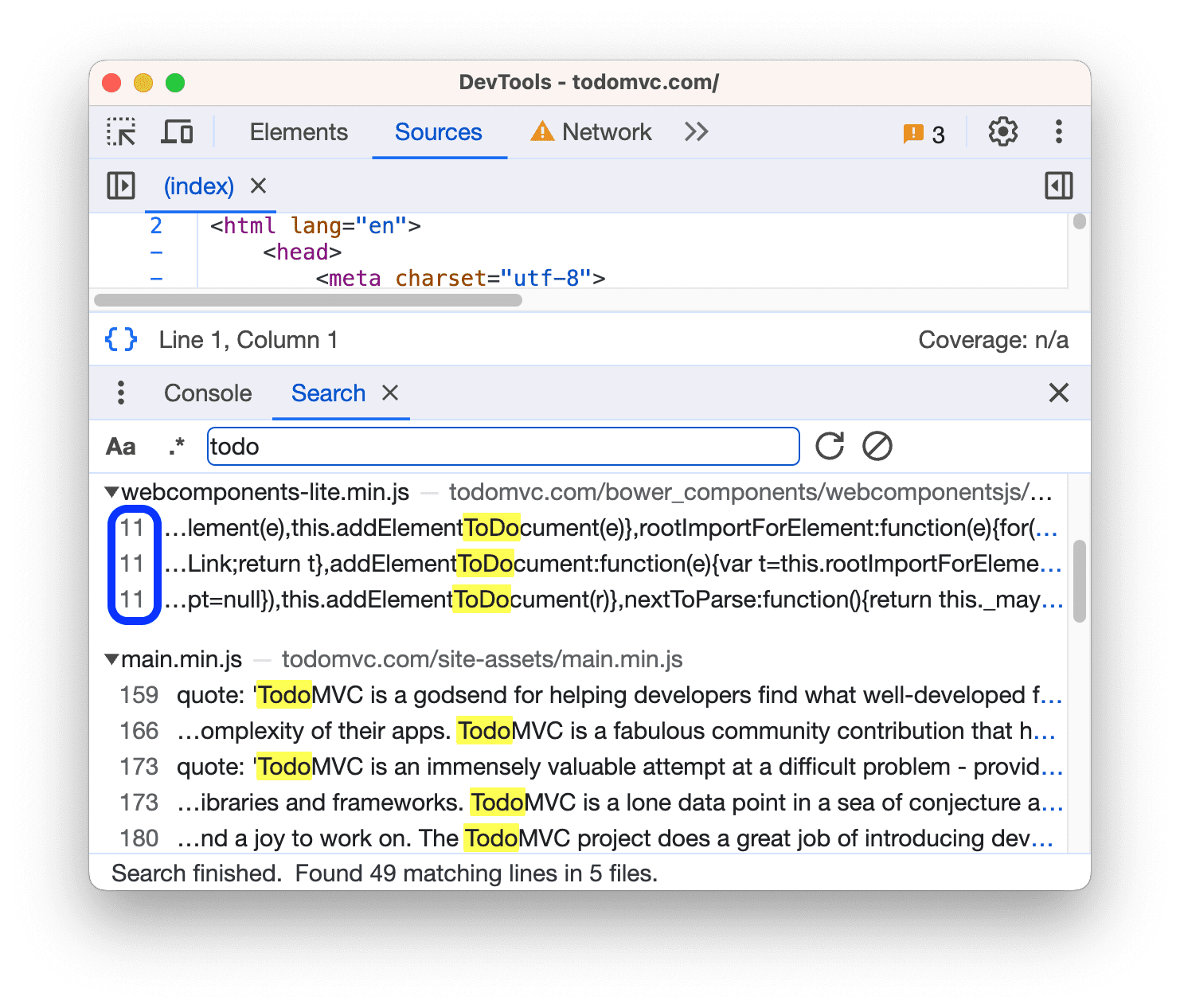
Lorsque les outils de développement trouvent plusieurs correspondances sur une seule ligne, les résultats de recherche les répertorient tous avec le même numéro de ligne. Cliquez sur un résultat de recherche pour que les outils de développement ouvrent la ligne dans Sources et font défiler la correspondance jusqu'à l'affichage.
Pour rendre votre requête sensible à la casse, activez le bouton Respecter la casse match_case.
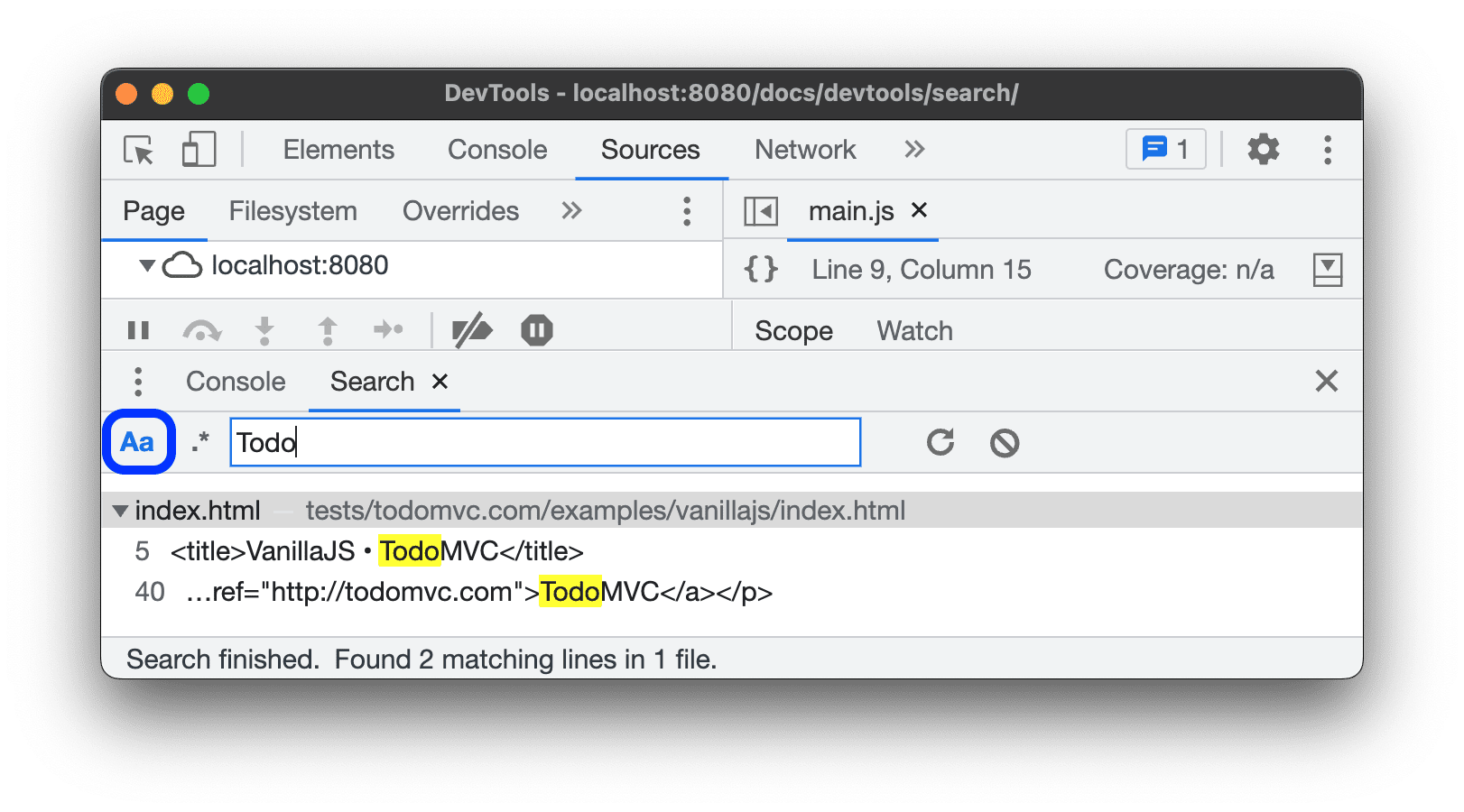
Pour rechercher du texte qui correspond à une expression régulière, activez le bouton Expression régulière regular_expression.
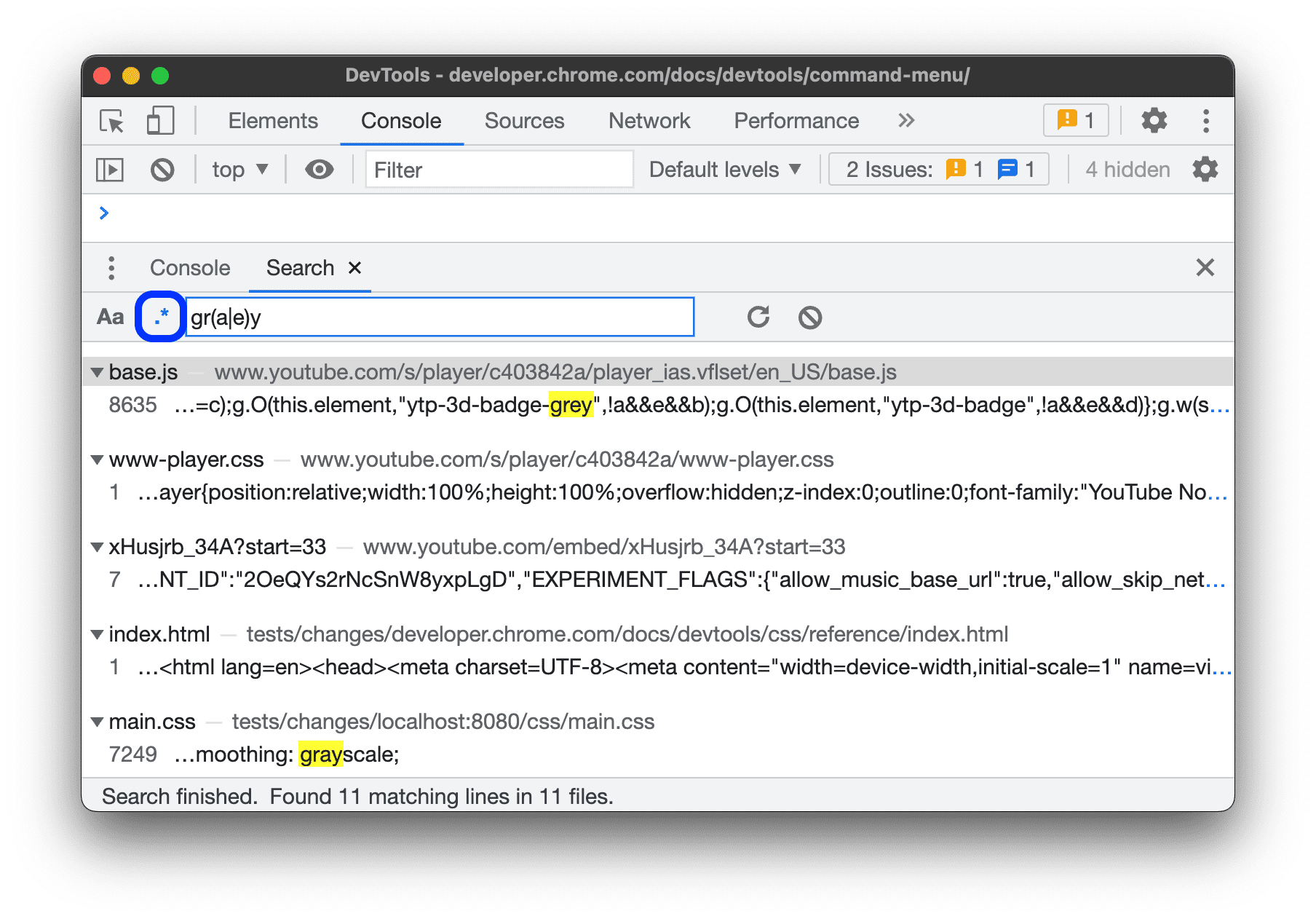
Réexécuter une requête, développer et effacer les résultats
Pour réexécuter votre requête de recherche, cliquez sur Actualiser.
Pour développer tous les résultats de recherche:
- Sous Windows / Linux, appuyez sur Ctrl+Maj+{ ou }.
- Sous macOS, appuyez sur Cmd+Option+{ ou }.
Pour effacer les résultats de recherche, cliquez sur Effacer.
Rechercher du texte avec un outil spécifique
Pour limiter le champ d'application de votre recherche à une ressource ouverte dans un outil spécifique, vous pouvez utiliser une barre de recherche intégrée si l'outil le permet.
Les barres de recherche comportent des boutons haut et bas permettant d'accéder aux résultats de recherche précédents et suivants.
Pour ouvrir une barre de recherche intégrée dans un outil spécifique, appuyez sur Commande+F (Mac) ou Ctrl+F (Windows/Linux).
Les panneaux et onglets des outils de développement n'ont pas tous une barre de recherche intégrée, mais ceux qui en disposent fournissent souvent des fonctionnalités propres à chaque outil. Vous trouverez ci-dessous une liste d'outils avec les barres de recherche et leurs fonctionnalités.
| Panneau ou onglet | Sensible à la casse | RegEx | Champ d'application | Fonctionnalités propres aux outils |
|---|---|---|---|---|
| Éléments | arborescence DOM | Recherche par sélecteur et XPath | ||
| Console | Messages de journal | |||
| Sources | Fichier source actuel | Remplacer | ||
| Réseau | En-têtes réseau, charges utiles et réponses | |||
| Performances | Activités | |||
| Mémoire | Profils | Rechercher des profils d'échantillonnage par coût, nom et fichier | ||
| Profileur JavaScript | Profils de processeur | Rechercher par coût, nom et fichier | ||
| Quick Source | Fichier source actuel | Remplacer |


